Google Duon uudet ominaisuudet ja asetukset

Google Duo on videochat-mobiilisovellus, joka on saatavilla kaikille Android- ja iOS-käyttäjille. On myös web-versio, jota voi käyttää pöytätietokoneilla ja
Google Duo on yksi monista Zoom-vaihtoehdoista. Olet ehkä kuullut siitä usein, mutta et koskaan pysähtynyt katsomaan, mitä se voi auttaa sinua.
Se ei ehkä salli sinun vaihtaa taustaasi Zoomin tapaan, mutta sen avulla voit muodostaa yhteyden useisiin käyttäjiin. Se on helppo asentaa ja käyttää.
Kun asennat ensimmäisen kerran Google Duon iOS : lle tai Androidille , sinun on myönnettävä käyttöoikeudet esimerkiksi seuraaviin asioihin:
Saat myös vahvistuskoodin tekstiviestillä, mutta koko prosessin ei pitäisi kestää muutamaa minuuttia kauempaa. Kun pääset Duon pääsivulle, sovellus ilmoittaa, kuinka moni ystäväsi käyttää sovellusta.
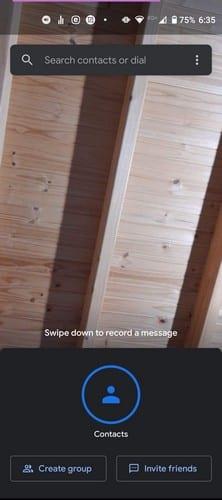
Voit aloittaa asioita luomalla ryhmäpuhelun napauttamalla Luo ryhmä -vaihtoehtoa vasemmassa alakulmassa. Tai voit kutsua ystäviä , jotka eivät käytä Duoa, käyttämällä oikealla olevaa Kutsu ystäviä -vaihtoehtoa.
Jos haluat soittaa jollekin, sinun on ensin löydettävä yhteystieto. Pyyhkäise ylös sovelluksen pääsivulta nähdäksesi kaikki yhteystietosi ja napauta yhteystietoa, jolle haluat soittaa. Puhelu ei ala vain tekemällä niin.
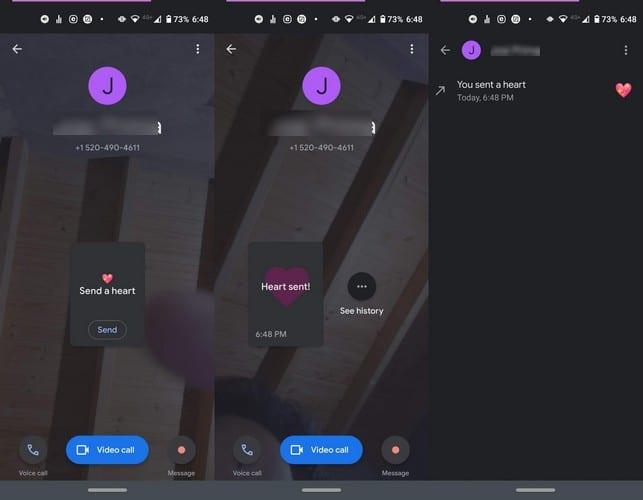
Näet useita vaihtoehtoja, joista valita, kuten:
Jos haluat vain tervehtiä jotakuta viestillä etkä välttämättä soittaa hänelle, se on myös vaihtoehto. Pyyhkäise alas pääsivulta ja valitse jokin vaihtoehdoista.
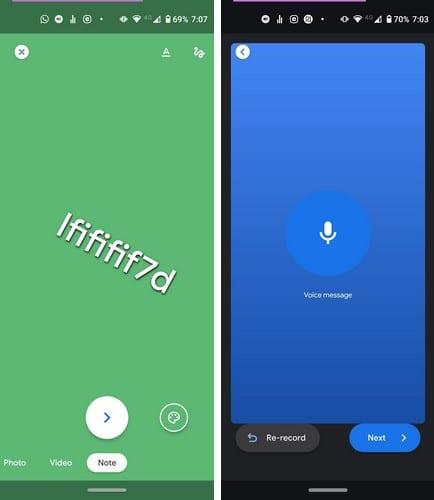
Video- ja kuvavaihtoehtojen avulla voit valita hauskoista suodattimista ja tehosteista. Muistiinpanovaihtoehdon avulla voit valita viestin taustavärin ja fonttityylin, kun taas ääniviestistä puuttuu hauskoja äänitehosteita.
Niille kaikille on uusintaottomahdollisuus siltä varalta, että teet virheen.
Jos haluat vastata puheluun Duossa, voit hyväksyä puhelun pyyhkäisemällä ylös ja hylätä puhelun pyyhkäisemällä alas. Näytön alareunassa on vaihtoehtoja, kuten:
Google Duo on videoneuvotteluvaihtoehto, jota kannattaa harkita. Se on ilmainen ja toistaiseksi turvallisempi kuin Zoom. Kuinka halukas olet käyttämään Google Duoa? Jaa ajatuksesi alla olevissa kommenteissa.
Google Duo on videochat-mobiilisovellus, joka on saatavilla kaikille Android- ja iOS-käyttäjille. On myös web-versio, jota voi käyttää pöytätietokoneilla ja
Kadut peittävät ennennäkemättömän hiljaisuuden, joten videopuhelu- ja neuvottelusovellukset ovat hetken tarpeita. Luotetuista vakituisista esiintyjistä, kuten WhatsApp ja Skype, uusiin…
Olet päättänyt luopua Zoomista ja kokeilla Google Duoa. Olet keksinyt kuinka käyttää sitä, mutta saatat tuntea, että menetät jotain. Sinä tiedät
Päivitys 7. heinäkuuta 2020: Google on nyt lisännyt kunkin videopuhelun osallistujamäärän 32 osallistujaan. Tämä kasvu johtuu Google Duo Compin kasvavasta suosiosta…
Covid-19-pandemia pakottaa ihmiset ja organisaatiot verkossa näkemään toisensa ja kommunikoimaan. Verkkokokoukset, konsertit ja happy hour verkossa
Katso, kuinka helppoa on jakaa näyttösi Google Duossa ja mitä voit tehdä, jos sovellus epäonnistuu.
Pitääkö sinun nähdä kenelle soitat eniten ja soittoajat? Tämä opas auttaa sinua siinä.
Google Duo on yksi monista Zoom-vaihtoehdoista. Olet ehkä kuullut siitä usein, mutta et koskaan pysähtynyt katsomaan, mitä se voi auttaa sinua. Se saattaa
Suojaa yksityisyyttäsi ja estä ihmisiä löytämään sinua Duosta sähköpostiosoitteesi avulla. Katso, mitä asetuksia sinun on muutettava.
Säästä laitteen tallennustilaa estämällä Google Duoa tallentamasta mediatiedostoja galleriasovellukseen. Katso, kuinka voit pysäyttää tiedostojen automaattisen lataamisen.
Kokoa parhaat ystäväsi yhteen ryhmään Google Duossa. Katso, kuinka voit luoda ryhmän.
Kun olet roottannut Android-puhelimesi, sinulla on täydet järjestelmän käyttöoikeudet ja voit suorittaa monenlaisia sovelluksia, jotka vaativat root-oikeudet.
Android-puhelimesi painikkeet eivät ole vain äänenvoimakkuuden säätämiseen tai näytön herättämiseen. Muutamalla yksinkertaisella säädöllä niistä voi tulla pikanäppäimiä nopeaan valokuvan ottamiseen, kappaleiden ohittamiseen, sovellusten käynnistämiseen tai jopa hätätoimintojen aktivoimiseen.
Jos unohdit kannettavan tietokoneesi töihin ja sinulla on kiireellinen raportti lähetettävänä pomollesi, mitä sinun pitäisi tehdä? Käytä älypuhelintasi. Vielä hienostuneempaa on muuttaa puhelimesi tietokoneeksi, jolla voit tehdä useita asioita samanaikaisesti helpommin.
Android 16:ssa on lukitusnäytön widgetit, joilla voit muuttaa lukitusnäyttöä haluamallasi tavalla, mikä tekee lukitusnäytöstä paljon hyödyllisemmän.
Androidin kuva kuvassa -tilan avulla voit pienentää videota ja katsoa sen kuva kuvassa -tilassa, jolloin voit katsoa videota toisessa käyttöliittymässä, jotta voit tehdä muita asioita.
Videoiden muokkaaminen Androidilla helpottuu tässä artikkelissa lueteltujen parhaiden videonmuokkaussovellusten ja -ohjelmistojen ansiosta. Varmista, että sinulla on kauniita, taianomaisia ja tyylikkäitä kuvia jaettavaksi ystävien kanssa Facebookissa tai Instagramissa.
Android Debug Bridge (ADB) on tehokas ja monipuolinen työkalu, jonka avulla voit tehdä monia asioita, kuten etsiä lokeja, asentaa ja poistaa sovelluksia, siirtää tiedostoja, roottata ja flashata mukautettuja ROM-levyjä sekä luoda laitteiden varmuuskopioita.
Automaattisesti napsauttavien sovellusten ansiosta sinun ei tarvitse tehdä paljoa pelatessasi pelejä, käyttäessäsi sovelluksia tai suorittaessasi laitteella olevia tehtäviä.
Vaikka mitään taikakeinoa ei olekaan, pienet muutokset laitteen lataus-, käyttö- ja säilytystavoissa voivat hidastaa akun kulumista merkittävästi.
Puhelin, jota monet ihmiset rakastavat juuri nyt, on OnePlus 13, koska siinä on erinomaisen laitteiston lisäksi myös ominaisuus, joka on ollut olemassa jo vuosikymmeniä: infrapunatunnistin (IR Blaster).

















